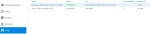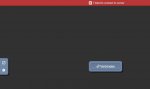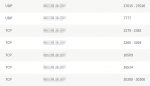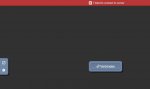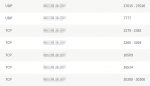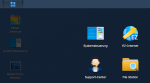Hi,
ich habe das Log jetzt mal gestartet, hier ist das Ergebnis:
2018-07-11T16:34:12+02:00 NAS synoccc_vmeventd[30304]: ccc/guest.cpp:199 Disks stopped in 0.201000 sec
2018-07-11T16:34:13+02:00 NAS synoccc_vmeventd[30304]: ccc/vnic.cpp:1345 Destroy vnic 00000000-0000-0000-0000-001132825bfb (tap tap02113220b710) by TapDetach
2018-07-11T16:34:13+02:00 NAS synoccc_guestd[32167]: ccc/reservation.cpp:105 un-locked /dev/virtualization/libvirt/qemu/syno.qemu_back_mem.84c07d78-77a7-4a34-95a2-95a5a884e896
2018-07-11T16:34:13+02:00 NAS synoccc_vmeventd[30304]: CpuCore: ccc/reservation.cpp:1181 CPU cores utilization, total: 2 * 4, sum of vcpu used: 0, sum of cpu pin reserved: 0, want vcpu: -4, want cpu reserved: 0
2018-07-11T16:34:13+02:00 NAS synoccc_vmeventd[30304]: synocccd.cpp:568 guest [84c07d78-77a7-4a34-95a2-95a5a884e896] resource freed
2018-07-11T16:34:13+02:00 NAS synoccc_vmeventd[30304]: synocccd.cpp:783 Guest [84c07d78-77a7-4a34-95a2-95a5a884e896] off 1
2018-07-11T16:34:13+02:00 NAS synoccc_vmeventd[30304]: synocccd.cpp:812 On stop, set agent state of guest [84c07d78-77a7-4a34-95a2-95a5a884e896] to [off]
2018-07-11T16:34:26+02:00 NAS synoccc_troubleshooter[32175]: nginx_deploy.cpp:635 Failed to open share memory, No such file or directory
2018-07-11T16:34:35+02:00 NAS SystemInfo.cgi: nginx_deploy.cpp:635 Failed to open share memory, No such file or directory
2018-07-11T16:34:35+02:00 NAS SystemInfo.cgi: SystemInfo.cpp:1528 Failed to get dsm service status information.
2018-07-11T16:34:56+02:00 NAS synoscgi_SYNO.Virtualization.Guest.Action_1_pwr_ctl[31187]: ccc/guest.cpp:2344 Want Resource / Pre-allocated resource for [84c07d78-77a7-4a34-95a2-95a5a884e896], mem: 4898947072 / 0, vcpu: 4 / 0, cpu pin: 0 / 0, cpu weight: 256 / 0
2018-07-11T16:34:56+02:00 NAS synoscgi_SYNO.Virtualization.Guest.Action_1_pwr_ctl[31187]: MemSize: ccc/reservation.cpp:900 Start to op(3), 84c07d78-77a7-4a34-95a2-95a5a884e896: [{}] -> [{"vram_size":4898947072}]
2018-07-11T16:34:57+02:00 NAS synocccd[30864]: synocccd.cpp:2840 Guest [84c07d78-77a7-4a34-95a2-95a5a884e896] preparing
2018-07-11T16:34:57+02:00 NAS synoccc_guestd[32167]: ccc/reservation.cpp:137 locked /dev/virtualization/libvirt/qemu/syno.qemu_back_mem.84c07d78-77a7-4a34-95a2-95a5a884e896 size: 4898947072
2018-07-11T16:34:57+02:00 NAS synoscgi_SYNO.Virtualization.Guest.Action_1_pwr_ctl[31187]: CpuCore: ccc/reservation.cpp:900 Start to op(3), 84c07d78-77a7-4a34-95a2-95a5a884e896: [{}] -> [{"cpu_pin_num":0,"cpu_weight":256,"vcpu_num":4}]
2018-07-11T16:34:57+02:00 NAS synoscgi_SYNO.Virtualization.Guest.Action_1_pwr_ctl[31187]: CpuCore: ccc/reservation.cpp:1181 CPU cores utilization, total: 2 * 4, sum of vcpu used: 4, sum of cpu pin reserved: 0, want vcpu: 4, want cpu reserved: 0
2018-07-11T16:34:57+02:00 NAS kernel: [368707.416795] got iSCSI disk[0]
2018-07-11T16:35:00+02:00 NAS ntpd[8522]: bind(30) AF_INET6 fe80::e0eb:38ff:fe56:2e%26#123 flags 0x11 failed: Cannot assign requested address
2018-07-11T16:35:00+02:00 NAS ntpd[8522]: unable to create socket on tap02113220b710 (30) for fe80::e0eb:38ff:fe56:2e%26#123
2018-07-11T16:35:00+02:00 NAS synoscgi_SYNO.Virtualization.Guest.Action_1_pwr_ctl[31187]: ccc/guest.cpp:1170 Created domain [84c07d78-77a7-4a34-95a2-95a5a884e896] with instance uuid [84c07d78-77a7-4a34-95a2-95a5a884e896]
2018-07-11T16:35:00+02:00 NAS synoscgi_SYNO.Virtualization.Guest.Action_1_pwr_ctl[31187]: ccc/guest.cpp:1262 set vDSM priority: 31296
2018-07-11T16:35:00+02:00 NAS synoscgi_SYNO.Virtualization.Guest.Action_1_pwr_ctl[31187]: ccc/guest.cpp:1262 set vDSM priority: 31299
2018-07-11T16:35:00+02:00 NAS synoscgi_SYNO.Virtualization.Guest.Action_1_pwr_ctl[31187]: ccc/guest.cpp:1262 set vDSM priority: 31300
2018-07-11T16:35:00+02:00 NAS synoscgi_SYNO.Virtualization.Guest.Action_1_pwr_ctl[31187]: ccc/guest.cpp:1262 set vDSM priority: 31301
2018-07-11T16:35:00+02:00 NAS synoscgi_SYNO.Virtualization.Guest.Action_1_pwr_ctl[31187]: ccc/guest.cpp:1262 set vDSM priority: 31302
2018-07-11T16:35:01+02:00 NAS synoccc_vmeventd[31317]: synocccd.cpp:939 Guest [84c07d78-77a7-4a34-95a2-95a5a884e896] resumed 0
2018-07-11T16:35:01+02:00 NAS synoccc_vmeventd[31319]: synocccd.cpp:863 Guest [84c07d78-77a7-4a34-95a2-95a5a884e896] up
2018-07-11T16:35:01+02:00 NAS synoccc_guestd[32167]: ccc/reservation.cpp:542 Guest [84c07d78-77a7-4a34-95a2-95a5a884e896] shares orig [1024] new [256]
2018-07-11T16:35:27+02:00 NAS synoccc_troubleshooter[32175]: nginx_deploy.cpp:635 Failed to open share memory, No such file or directory
2018-07-11T16:35:35+02:00 NAS SystemInfo.cgi: nginx_deploy.cpp:635 Failed to open share memory, No such file or directory
2018-07-11T16:35:35+02:00 NAS SystemInfo.cgi: SystemInfo.cpp:1528 Failed to get dsm service status information.
Es sind ein paar Fehlermeldungen drin, wie kann ich die beheben? Oder sind die eher unwichtig und können ignoriert werden?
Und was meinst du mit "übers Support Paket Downloaden"? Wie kann ich das machen und wo finde ich das? Ist das ein Paket im Paketzentrum der NAS? Wenn ich dort allerdings nach "Support" suche, finde ich keins mit dem Namen.
MfG
heusmich